本文所分享的知识点是【win7系统环境变量path的两种设置方法】,欢迎您喜欢我爱IT技术网所分享的教程、知识、经验或攻略,下面是详细的讲解。
win7系统环境变量path的两种设置方法
环境变量是在操作系统中一个具有特定名字的对象,它包含了一个或者多个应用程序所将使用到的信息。例如Windows和DOS操作系统中的path环境变量,当要求系统运行一个程序而没有告诉它程序所在的完整路径时,系统除了在当前目录下面寻找此程序外,还应到path中指定的路径去找。用户通过设置环境变量,来更好的运行进程。知道了环境变量是什么?那么win7系统中的环境变量path又该如何去设置呢?
设置环境变量有两种方式:第一种是在命令提示符运行窗口中设置;第二种是通过单击“我的电脑→属性→高级”标签的“环境变量”按钮设置。需要注意的是,第一种设置环境变量的方式只对当前运行窗口有效,关闭运行窗口后,设置就不起作用了,而第二种设置环境变量的方式则是永久有效。如图1所示
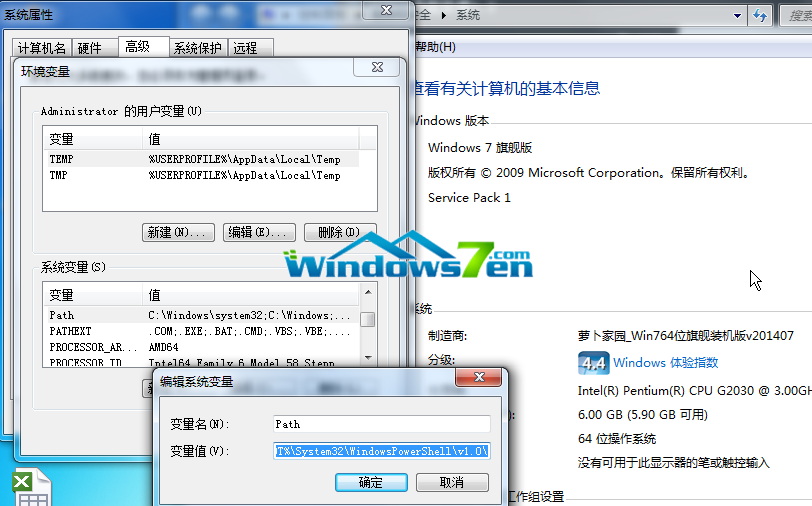
图1 坏境变量
第一种:在命令提示符窗口中设置环境变量?
1、在“开始→运行”框中输入“cmd”后按“确定”按钮,出现命令运行窗口。在命令提示符下输入“path”即可查看环境变量设置。如图2所示
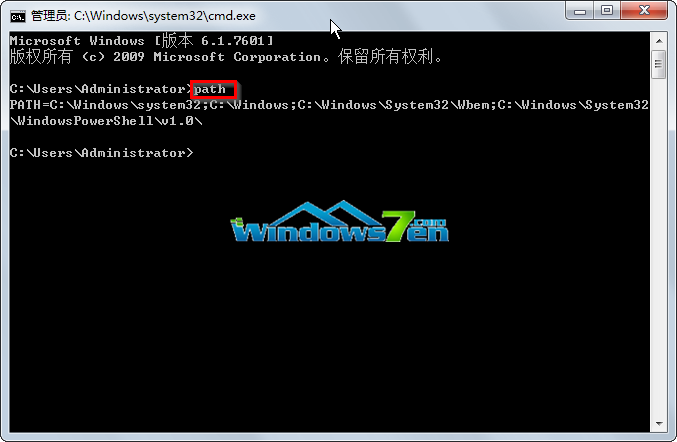
图2 path命令
如何更改一个环境变量的设置呢?更改环境变量有两种情况:
一是追加方式,即在不改变环境变量现有设置的情况下,增加变量的值,比如要给环境变量增加一个值为“D:/Python”的设置,可以输入“path=%path%;D:/Python”。
另一种是完全修改方式,对于这种方式,我们可以采用直接创建一个环境变量的方法来实现。
第二种:win7下修改环境变量PATH
windows系统环境变量说明
%USERPROFILE%表示C:DocumentsandSettings当前用户名
%ALLUSERSPROFILE%表示C:DocumentsandSettingsAllUsers
%APPDATA%表示C:DocumentsandSettings当前用户名ApplicationData
%ALLAPPDATA%表示C:DocumentsandSettingsAllUsersApplicationData
%SYSTEMDRIVE%表示C:
%HOMEDRIVE%表示C:
%SYSTEMROOT%表示C:WINDOWS
%WINDIR%表示C:WINDOWS
%TEMP%和%TMP%表示C:DocumentsandSettings当前用户名LocalSettingsTemp
%ProgramFiles%表示C:ProgramFiles
%CommonProgramFiles%表示C:ProgramFilesCommonFiles
环境变量设置方法就介绍到这里了,希望对这方面设置有需求的用户有所帮助。
关于win7系统环境变量path的两种设置方法的相关讨论如下:
相关问题:win7 32位操作系统怎么设置环境变量,安装路径是D:...
答:以jdk1.4.2_09为例,你可以根据你的jdk版本号及安装路径进行相应的修改 在这里我将jdk1.4.2_09直接安装在C盘下,即C:\j2sdk1.4.2_09 下面为详细配置: 1.JAVA_HOME JAVA_HOME指向的是JDK的安装路径 在该路径下你应该能够找到bin、lib等目录 如我... >>详细
相关问题:win764位下,在进行jdk环境变量设置时,系统环境变...
答:你好: 解决办法如下: 1、按win+R,输入regedit 2、在注册表里,定位到HKEY_LOCAL_MACHINE\SYSTEM\ControlSet001 \Control\Session Manager\Environment 3、你会看到一个名字叫path的值,你把这个值里面的内容复制 4、进入系统高级设置,在环境... >>详细
相关问题:java 环境变量怎么设置,我是win7 尤其是那个path...
答:鼠标右击“我的电脑”->属性->高级->环境变量 系统变量->新建->变量名:JAVA_HOME 变量值:D:\Program Files\Java\jdk1.6.0_12(这只是我的JDK安装路径) 系统变量->编辑->变量名:Path 在变量值的最前面加上:%JAVA_HOME%\bin;(若已经有Path项,无... >>详细
- 评论列表(网友评论仅供网友表达个人看法,并不表明本站同意其观点或证实其描述)
-
